- iTunes este una dintre cele mai cunoscute aplicații de la Apple și este utilizată de milioane de utilizatori.
- Mulți utilizatori au întâmpinat erori 5105 și 4005 în iTunes și astăzi vom arăta cum să le remediem.
- Aveți probleme suplimentare cu iTunes? Vizitați-ne secțiunea iTunes pentru articole mai utile.
- Am acoperit diverse probleme legate de Mac Mac Hub, așa că vizitați-l pentru ghiduri mai aprofundate.
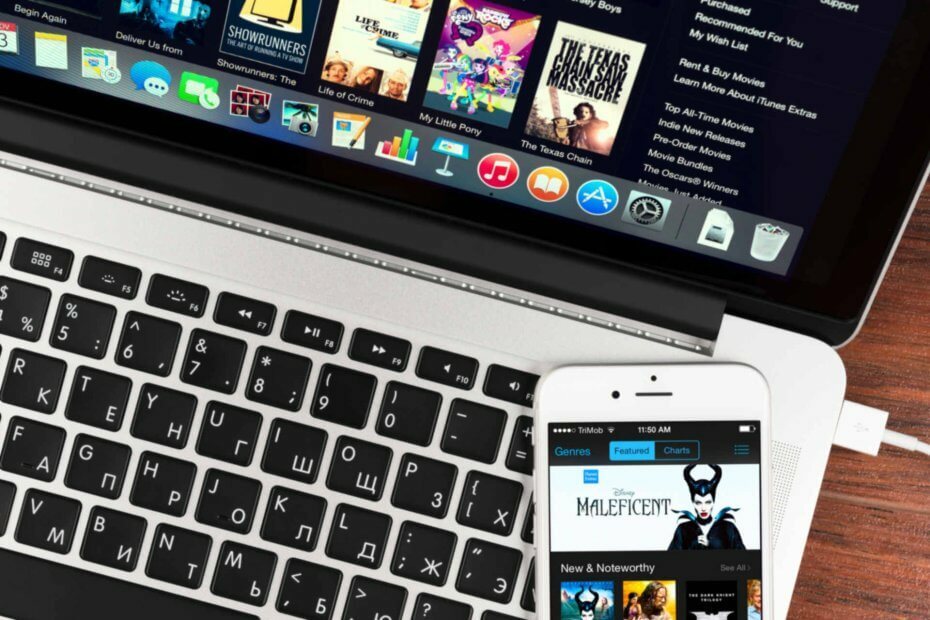
Multe erori și probleme sunt cauzate de un sistem aglomerat. Vă va curăța și optimiza sistemul. Descărcați-l acum și faceți Mac OS mai rapid în doar trei pași simpli:
- Descărcați și instalați Washing Machine X9.
- Așteptați să înceapă o scanare automată pentru a găsi probleme cu Mac OS.
- Clic Curat pentru a scăpa de toate necazurile posibile.
- Mașina de spălat X9 a fost descărcată de 0 cititori luna aceasta.
Există diverse probleme pe care le puteți întâlni în iTunes, iar câteva dintre cele obișnuite pe care utilizatorii le-au raportat sunt 5105 și 4005.
Aceste erori pot apărea în timp ce încercați să descărcați actualizările aplicației, așa că astăzi vă vom arăta cum să le remediați corect.
Cum repar codul de eroare iTunes 5105 și 4005?
1. Rulați iTunes ca administrator
- Închideți complet iTunes.
- Găsiți comanda rapidă iTunes, faceți clic dreapta și alegeți Rulat ca administrator.
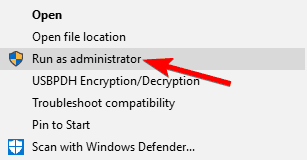
Notă: Această soluție funcționează numai pe Windows.
Rețineți că va trebui să repetați această soluție de fiecare dată când doriți să porniți iTunes. De asemenea, puteți seta iTunes să ruleze întotdeauna cu privilegii administrative din Compatibilitate filă.
2. Dezactivați serviciul Bonjour
- presa Tasta Windows + R si intra msc. presa introduce sau faceți clic O.K.
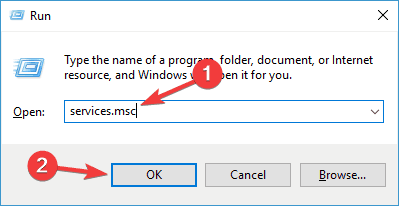
- Localizați Serviciul Bonjour și faceți dublu clic pe el.
- Dacă serviciul rulează, faceți clic pe Stop Seteaza Tipul de pornire la Dezactivat și faceți clic pe aplica și O.K pentru a salva modificările.
Rețineți că această soluție se aplică numai computerelor Windows.
3. Verificați informațiile despre cardul de credit
- Conecteaza-te la contul tau.
- Acum localizați Plată secțiune.
- Verificați dacă informațiile despre cardul dvs. de credit sunt actualizate.
Mai mulți utilizatori au raportat erori iTunes deoarece informațiile despre cardul lor de credit au fost depășite.
4. Reinstalați iTunes
- Eliminați complet iTunes de pe computer.
- Acum descărcați și instalați cea mai recentă versiune.
- După ce faceți acest lucru, verificați dacă problema persistă.
5. Reporniți dispozitivul iOS și încercați să îl actualizați
- Reporniți dispozitivul iOS.
- Conectați-l la computer.
- start iTunes și alegeți Actualizați opțiune.
6. Instalați cele mai recente actualizări, încercați un alt port USB sau un computer
- Actualizați atât sistemul de operare, cât și iTunes la cea mai recentă versiune.
- Încercați să utilizați un alt port USB pe computer.
- Utilizați un alt cablu USB certificat Apple.

- Dacă acest lucru nu funcționează, încercați să utilizați alt computer.
Eroarea iTunes 5105 și 4005 poate provoca probleme în timpul restaurării sau actualizării dispozitivului dvs. iOS, dar după utilizarea soluțiilor noastre nu veți mai avea această problemă.

Încă aveți probleme cu sistemul dvs. de operare Mac?
Remediați-le cu acest instrument:
- Descărcați și instalați acum Mașina de spălat X9 de pe site-ul oficial
- Așteptați ca o scanare automată să înceapă și să identifice problemele.
- Clic Curat pentru a începe să vă optimizați sistemul de operare Mac pentru o experiență mai bună.
Restoro a fost descărcat de 0 cititori luna aceasta.
întrebări frecvente
Pentru a remedia eroarea iTunes 4005, trebuie să închideți iTunes și Rulați-l ca administrator.
Da, poti remediați eroarea iTunes 4013 actualizând iTunes și sistemul dvs. de operare la cea mai recentă versiune.
Dacă întâmpinați această eroare, reporniți iPhone-ul și încercați să îl actualizați în loc să îl restaurați.


